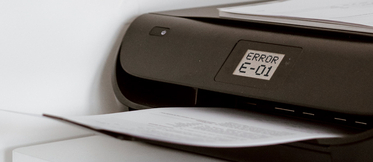¿Cómo alinear los cabezales de tu impresora Epson?

Cómo alinear los cabezales de impresión es una de las preguntas más frecuentes realizadas por los usuarios. Si observas que al imprimir un documento las líneas verticales no están alineadas o que aparecen bandas horizontales, quizá sea el momento de llevar a cabo una tarea, a priori, bastante sencilla. Según explican desde el soporte técnico de Epson, tanto los ordenadores Windows como los Mac disponen de una utilidad específica para alinear los cabezales tu de impresora. Te explicamos los pasos.
Antes de continuar, si tu impresora no es una Epson, te puede interesar:
- Cómo alinear cabezales de impresión Canon.
- Cómo alinear los cabezales en una impresora HP.
- Cómo alinear cabezales en una impresora Brother.
Para alinear los cabezales desde la utilidad de un ordenador Windows:
- En primer lugar, comprueba que no haya ningún indicador señalando un error
- Comprueba también que haya papel A4 cargado en la impresora, y, de no ser así, coloca varias hojas en la bandeja
- Accede ahora al escritorio y haz clic con el botón derecho del ratón, en el icono del producto en la barra de tareas de Windows
- Selecciona ‘Alineación de cabezales’
- Haz clic en ‘Siguiente’ y luego haga clic en ‘Imprimir’ para sacar una hoja de alineación y ¡ojo!, no canceles la impresión mientras se esté imprimiendo un patrón de la alineación de cabezales
- Revisa ahora el patrón impreso y sigue las indicaciones que aparecen en pantalla para elegir el número del patrón con la mejor alineación de cada grupo.
- ¿Ya elegiste el número de patrón? Pulsa en ‘Siguiente’. En caso de que no encuentres ningún patrón alineado en uno o más de los grupos, elige el que tenga la mejor alineación en cada grupo y haga clic en ‘Realinear’. A continuación, imprime otra hoja de alineación y revísala.
- ¿Ya has terminado? Haz click en ‘Finalizar’ y listo
Para alinear los cabezales desde la utilidad de un ordenador Mac:
- Revisa que no haya ningún indicador señalando error y que haya papel A4 cargado en la impresora
- En el menú Apple o en el Dock, selecciona Preferencias del Sistema, Impresión y Fax, Impresión y Escaneado o Impresoras y escáneres, selecciona ahora tu producto y haz click en Opciones y recambios u Opciones y consumibles. Por último, selecciona Utilidad y haz click en Abrir Utilidad Impresoras.
- Los pasos a seguir a partir de aquí son idénticos a los que deberías seguir en un ordenador Windows:
- Selecciona ‘Alineación de cabezales’
- Haz clic en ‘Siguiente’ y luego haga clic en ‘Imprimir’ para sacar una hoja de alineación y ¡ojo!, no canceles la impresión mientras se esté imprimiendo un patrón de la alineación de cabezales
- Revisa ahora el patrón impreso y sigue las indicaciones que aparecen en pantalla para elegir el número del patrón con la mejor alineación de cada grupo.
- ¿Ya elegiste el número de patrón? Pulsa en ‘Siguiente’. En caso de que no encuentres ningún patrón alineado en uno o más de los grupos, elige el que tenga la mejor alineación en cada grupo y haga clic en ‘Realinear’. A continuación, imprime otra hoja de alineación y revísala.
- ¿Ya has terminado? Haz click en ‘Finalizar’
Sigue estos pasos y en pocos minutos harás terminado el proceso. ¡Suerte!
Pudes leer también los siguientes artículos de impresoras Epson: